福建版信息技术四年级下册教案
2020闽教版信息技术四年级(下册)全册教案

第1课时采录音频做素材教学目标1.知道几种常见的录音设备,能将耳麦和计算机正确连接。
2.会使用计算机录音机软件录音,能根据音频文件的格式特点及应用优势,合理择并保存音频文件。
3.会调节录音设置,能用音频播放器播放录制的音频文件,能判断录音效果好坏。
教学重点和难点1. 教学重点。
录制声音。
2. 教学难点。
了解音频文件的常用格式及特点。
教学方法展示法:通过展示生活中常见的录音设备,引导学生认真观察,说说各个物件的称并描述物件的特征,激发学生的学习兴趣。
讲演练相结合:教师通过讲授录音机软件的使用方法,演示相关操作步骤,出模仿学习,掌握用计算机录音机软件录音,合理选择音频文件的格式及保存音频文操作。
任务驱动法:教师根据学生已分好的小组,让学生分组合作探究学习,学生带题自学教材,参照书本操作步骤,自主完成学习任务,小组同学之间相互交流、主动参与到学习中去,培养学生自主学习能力与探究意识。
教学过程一、导课(5分钟)1.播放一段录制好的音频文件,引导学生认真倾听、欣赏,分小组交流、讨论如何能录制音频文件,有否录制过音频文件。
2. 各小组请一名学生代表发言。
3. 小结:声音是我们了解周围事物、获取信息的主要渠道,从声音的产生、声音的传播到声音的接收。
录制好的音频可以用于学习、配音等等。
我们电脑中也自带“录音机”软件可以录制声音。
4.出示课题:采录音频做素材。
二、连接录音设备(8分钟)1.师展示:引导学生观察图1-4,并展示智能手机、数码相机、录音笔等生活中常见的录音设备实物,引导学生认真观察,说说各个物件的名称并描述物件的特征。
2.请几位学生说说自己认识哪些录音设备并描述特征。
3. 小结:简要介绍智能手机、数码相机、录音笔等录音设备的名称和特征。
4.讲解:其实,我们电脑也自带一款“录音机”软件,用“录音机”软件录制的音频文件可以直接存入电脑,方便后续学习使用。
在使用“录音机”软件之前,先要将麦克风和耳机与计算机相连5.师演示将麦克风和耳机与计算机相连操作,并适当地讲解6. 请学生上台演示操作7. 出示任务课件1:参照教材图1-5,分小组将麦克风和耳机与计算机相连8.师巡视指导。
闽教版_四年级下册_信息技术_计划_全册教案(2020年修订版)
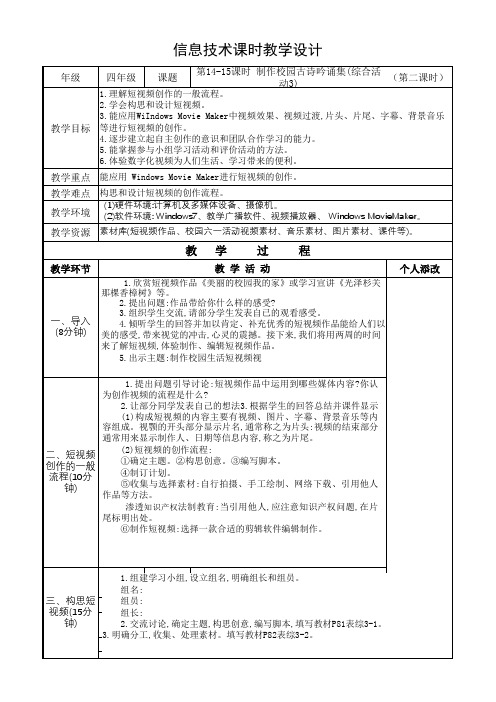
1.展示各小组的校园短视频作品,分享交流制作经验,完成教材
P89表综3-32.交流内容提示:
(1)说一说短视频中的文字和图片是否需要关联性?
三、交流总 结
(10分钟)
(2)说一说最吸引你的一部作品是哪个?为什么? (3)谈一谈通过本次活动,你在学习上有哪些收获,能力有哪些提高?
3.填写教材P90表综3-4活动评价表。 4.课后延伸:教材P89创新活动,以“心中的校园”为主题完善创作
信息技术课时教学设计
年级 教学目标
四年级
课题
第14-15课时 制作校园古诗吟诵集(综合活 动3)
(第二课时)
1.理解短视频创作的一般流程。
2.学会构思和设计短视频。
3.能应用WiIndows Movie Maker中视频效果、视频过渡,片头、片尾、字幕、背景音乐
等进行短视频的创作。
4.逐步建立起自主创作的意识和团队合作学习的能力。
1.播放校园六一活动文艺演出的短视频作品,提出问题:制作一个
简单的短视频作品,操作的思路是什么呢?
2.讲授:启动 Windows Movie Mak软件,结合“电影任务”窗格,介
绍短视频作品的操作思路:捕获视频(导入素材)、编辑视频、完成电影。
(1)捕获视频(导人素材):图片、声音、视频片段等。
可能出现的问题:不同摄像机拍摄的文件格式不同,造成有些视频
通常用来显示制作人、日期等信息内容,称之为片尾。
二、短视频 创作的一般 流程(10分
钟)
(2)短视频的创作流程: ①确定主题。②构思创意。③编写脚本。
④制订计划。 ⑤收集与选择素材:自行拍摄、手工绘制、网络下载、引用他人 作品等方法。
渗透知识产权法制教育:当引用他人,应注意知识产权问题,在片
闽教版小学信息技术四年级下册教案全册
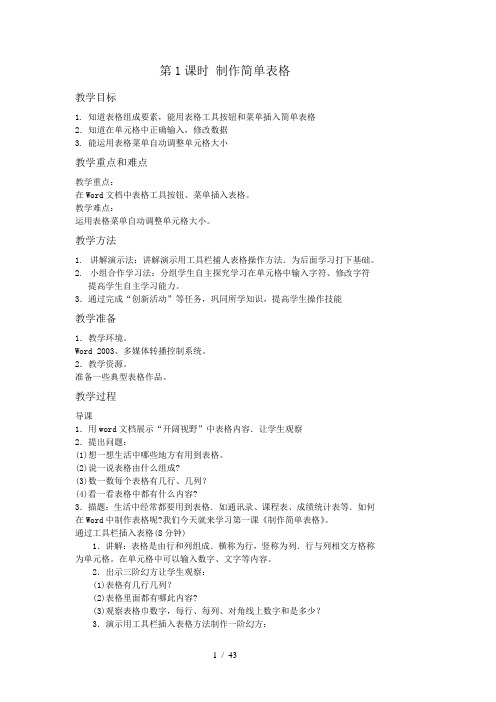
第1课时制作简单表格教学目标1. 知道表格组成要素,能用表格工具按钮和菜单插入简单表格2.知道在单元格中正确输入,修改数据3. 能运用表格菜单自动调整单元格大小教学重点和难点教学重点:在Word文档中表格工具按钮、菜单插入表格。
教学难点:运用表格菜单自动调整单元格大小。
教学方法1.讲解演示法:讲解演示用工具栏捕人表格操作方法.为后面学习打下基础。
2.小组合作学习法:分组学生自主探究学习在单元格中输入字符、修改字符提高学生自主学习能力。
3.通过完成“创新活动”等任务,巩同所学知识,提高学生操作技能教学准备1.教学环境。
Word 2003、多媒体转播控制系统。
2.教学资源。
准备一些典型表格作品。
教学过程导课1.用word文档展示“开阔视野”中表格内容.让学生观察2.提出问题:(1)想一想生活中哪些地方有用到表格。
(2)说一说表格由什么组成?(3)数一数每个表格有几行、几列?(4)看一看表格中都有什么内容?3.描题:生活中经常都要用到表格.如通讯录、课程表、成绩统计表等.如何在Word中制作表格呢?我们今天就来学习第一课《制作简单表格》。
通过工具栏插入表格(8分钟)1.讲解:表格是由行和列组成.横称为行,竖称为列.行与列相交方格称为单元格。
在单元格中可以输入数字、文字等内容。
2.出示三阶幻方让学生观察:(1)表格有几行几列?(2)表格里面都有哪此内容?(3)观察表格巾数字,每行、每列、对角线上数字和是多少?3.演示用工具栏插入表格方法制作一阶幻方:(1)打开Word.单击Word常用工具栏中“插入表格”按钮.弹出一张模拟表格。
(2)将鼠标指针移到模拟表格左上角单元格中,拖动鼠标在模拟表格中选取3(行数)×3(列数)表格。
(3)松开鼠标左键.一张三行三列表格被插入到文档中。
(4)布置任务:根据以上操作方法绘制一个行三列表格(三阶幻方)。
在单元格中输入、修改字符(10分钟)1.设疑:如何在表格中输入字符、修改字符?2.布置任务:课件展示学习任务要求:小组学生合作学习.尝试完成以下任务。
(2021版新教材)闽教版四年级下册信息技术全册教案

采录音频做素材一、教学目标l.知道几种常见的录音设备,能将耳麦和计算机正确连接。
2.会使用计算机录音机软件录音,能根据音频文件的格式特点及应用优势,合理选择并保存音频文件。
3.会调节录音设置,能用音频播放器播放录制的音频文件,能判断录音效果的好坏。
二、教学重点和难点1.教学重点。
录制声音。
2.教学难点。
了解音频文件的常用格式及特点。
三、教学方法展示法:通过展示生活中常见的录音设备,引导学生认真观察,说说各个物件的名称并描述物件的特征,激发学生的学习兴趣。
讲演练相结合:教师通过讲授录音机软件的使用方法,演示相关操作步骤,让学生模仿学习,掌握用计算机录音机软件录音,合理选择音频文件的格式及保存音频文件的操作。
任务驱动法:教师根据学生已分好的小组,让学生分组合作探究学习,学生带着问题自学教材,参照书本操作步骤,自主完成学习任务,小组同学之间相互交流、讨论,主动参与到学习中去,培养学生自主学习能力与探究意识。
四、教学准备1.教学环境。
网络教室、Windows 7操作系统、附件中的录音机软件。
2.教学资源与本课相关的音频素材、文字资料,任务课件。
五、教学过程六、板书设计七、教学反思编辑音频出效果教学目标1、认识音频加工处理软件Au软件,掌握Au软件的基本功能。
2、学会利用Au软件裁剪音频、拼接音频、调整音量、消除噪音。
3、通过编辑音频,了解Au软件的强大功能,增加学习信息技术的兴趣。
教学重点:加工处理音频。
教学难点:理解噪音消除功能。
教学过程一、组织教学,激趣导入,宣布学习任务在上节课中,同学们录制了个人的诗词朗诵,本节课让我们对自己的朗诵音频进行编辑处理,让它更加完美,留存纪念。
二、开阔视野1、在许多影视作品、音乐作品及多媒体作品中,人们都会使用音频编辑软件对其中的声音进行编辑处理。
2、请学生说一说自己知道的声音编辑软件,教师进行补充讲解。
三、教师点拨,探究活动,学习新知探究活动:1、教师介绍:用于编辑音频的常见的工具软件有 Adobe audition、Samplitude、Gold wave等2、Adobe audition是专业的音频编辑器软件,简称Au软件,提供音频混合、编辑、控制和效果处理等许多音频处理功能。
福建教育出版社信息技术四年级下册教案新部编本
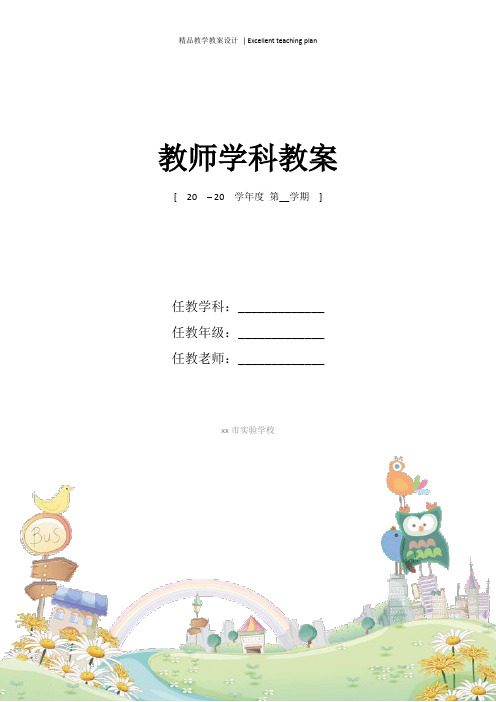
教师学科教案[ 20 – 20 学年度第__学期]任教学科:_____________任教年级:_____________任教老师:_____________xx市实验学校第1课制作简单表格教学目标:1、通过比较,知道表格的作用,学会在WORD中通过快捷按钮和菜单方式插入简单表格。
2、学会在单元格中输入字符和修改字符,学会调整单元格大小。
3、使用学生体验到表格可以简洁、直观地记录和展现数据,增强学习制作表格的兴趣。
教学重点:学习在WORD中插入表格,在表格中输入修改字符。
教学难点:调整单元格大小。
教学准备:成绩统计表,三四五阶幻方,教师机和学生机教学时间:1课时教学设计:一、组织教学,激趣导入,宣布学习任务。
新的一学期又开始了,这学期我们来学习用WORD软件制作表格。
出示一份“学生座位表”,说一说学生的座位,通过介绍和看表格,使学生明白表格的作用。
介绍本节课的学习任务。
二、出示成绩统计表和幻方,开阔视野。
教师出示成绩统计表和幻方表格,介绍表格中的“行”和“列”,演示在表格中输入数字、文字等内容。
让学生算一算三阶幻方中每一行,每一列和对角线的和,了解一下有趣的三阶幻方。
三、教师点拨,探究活动,学习新知探究活动:1、教师演示通过工具栏插入表格,在单元格中输入字符,修改字符。
请学生说一说操作步骤。
2、学生练习插入表格。
老师巡视个别辅导。
3、展示学生制作的表格,师生评价。
4、小结。
5、怎样把三阶幻方做成课本上的四四方方的样子呢?我们就要利用到WORD 软件中的调整单元格命令了。
6、学生看书P4页的内容,自主尝试调整单元格大小。
7、将调整好的表格保存到电脑中,展示学生制作好的表格。
8、介绍还可以通过菜单命令来插入表格。
老师演示。
学生练习通过菜单命令来制作四阶幻方。
四、创新活动1、完成四阶幻方的制作。
2、做好四阶幻方的同学,制作如图5所示的五阶幻方图。
3、交流欣赏作品。
四、质疑问难:你们还有什么不明白的地方吗?进行活动评价五、总结延伸同学们回去后可以多做一些幻方表格,尝试学习制作通讯录等表格。
闽教版四年级信息技术下册教学计划

闽教版四年级信息技术下册教学计划四班级信息技术下册教学方案1一,同学的基本状况这个方案是针对四班级的。
通过上学期的学习,同学进一步提高了指法和文字编辑力气。
但由于每学期信息技术课时少,同学健忘性大,学习后大多不留意巩固,把握不理想,参差不齐。
有条件的同学家里有电脑或者父母办公室有电脑,花在电脑上的时间相对较多,操作娴熟。
大部分同学纯粹在上课时间练习,课后没有机会巩固。
所以这部分同学遗忘了学过的东西,操作简洁生疏;同学学习这门学科的主动性还是比较高的,由于信息技术课程没有语文、数学那么枯燥单调。
相对来说,同学感觉新颖。
但是还有一个问题,同学对学习不感到饶有兴趣,而是玩玩耍。
因此,同学对计算机的理解有待提高。
我们应当进一步正确引导他们。
二、教材分析这本教材是新版:四班级其次册,内容全新。
全部内容都是PowerPoint。
PowerPoint是这学期学习的重点和难点。
学问点:基本操作和操作技能重难点:基础操作三、指导思想:依据上级下达的教学进度和同学的具体状况,学校信息技术课程的任务是:培育同学对信息技术的兴趣和意识,使同学理解或把握信息技术的基本学问和技能,使同学能够猎取信息、传递信息、处理信息和应用信息技术手段,形成良好的信息技术素养,为他们适应信息社会的学习、工作和生活奠定必要的基础。
四.教学目标:1、了解信息技术的应用环境和一些形式的信息。
2.培育同学对计算机的感性熟识,了解信息技术在日常生活中的应用,培育同学学习和使用计算机的兴趣和意识。
3.初步学会使用PowerPoint。
能够把握一些主要功能。
4.养成良好的电脑使用习惯。
5.通过学习,同学可以了解和把握一些学习方法和技巧,培育同学的学习热忱和意识,鼓舞同学相相互互沟通,进行一些创新设计。
6.做一个作品。
V.教学措施在此期间,我们主要接受应用课堂教学、同学自学和动手操作三种方式,并开展一些小竞赛和课堂评价进行教学。
其中,同学的自学和动手是最重要的。
福建教育出版社四年级下册信息技术教案
第一课汉字与印刷教学目标:1、知识技术目标:了解汉字的演变历史,印刷技术的发展;2、过程与方法目标:讲解讨论3、情感价值目标:培养学生学习信息技术的兴趣。
教学重点:汉字演变过程与印刷技术的发明发展教学过程:一、引入我国的四大发明是什么?你了解汉字的演变过程吗?我国的印刷技术是怎么发明,发展的你知道吗?二、新课1、了解汉字的演变师讲解汉字的演变过程,说明“六书”的相关知识。
配合图片资料,让学生对汉字的演变历史及六书的形态有更直观、更具体的感受。
2、印刷技术的发展师讲解我国印刷技术的发展,让学生了解“四大发明”之一的印刷术的发明与发展。
印刷术的发明与发展到底有什么作用?你知道北京2008奥运开幕式上的“和”字舞中那些道具代表的是什么吗?师讲解说明宋代人毕升发明的活字印刷术的重要意义。
3、汉字激光照排技术师讲解印刷技术在近代的发展情况,让学生了解科技的发展与印刷技术之间的相互关系。
介绍王选发明的激光照排系统及其发明的意义。
简单向学生说明激光照排系统的工作过程及一些常见的排版软件。
三、试一试课外延伸,让学生按照书本中的“试一试”自己动手实践,体验古老的印刷技术。
第二课用电脑处理汉字教学目标:1、了解汉字的编码及输入法;2、认识几种输入输出设备培养学生兴趣。
教学重点:了解汉字编码的原理认识输入法教学难点:理解汉字编码及认识几种专业设备教学过程:一、引入师:电脑处理汉字有3个环节,输入文字、利用软件加工文字,输出文字。
今天我们就来一起学习这些知识。
二、新课1、拼音输入法练习。
大家打开电脑中任意一款字处理软件,在编辑窗口中用拼音输入法输入一段文字。
2、了解汉字编码师:为了在电脑中储存、处理汉字信息,我们将汉字分割为许多小方块,称为汉字的“点阵”图,用0表示白点,1表示黑点,这一过程称为“汉字编码”过程。
做一做:编写“春”字的编码。
3、认识几种常见的汉字输入法我们看下课本P7图2,这里有几种常见的汉字输入法,如:字形类的五笔输入法,字音类的智能ABC及全拼输入法,音、形结合的自然码等。
闽教版信息技术四年级下册第3课《制作课程表》教学设计
闽教版信息技术四年级下册第3课《制作课程表》教学设计一. 教材分析《制作课程表》是闽教版信息技术四年级下册第3课的内容。
本节课的主要任务是让学生学会使用电子软件(如Microsoft Excel或WPS)来制作一个简单的课程表。
通过本节课的学习,学生将掌握电子的基本操作,如插入行、列、单元格,输入数据,调整单元格大小等。
同时,学生还将学会如何设置单元格的格式,如字体、颜色、对齐方式等。
二. 学情分析四年级的学生已经具备了一定的信息技术基础,掌握了基本的计算机操作技能,如开关机、使用鼠标、键盘等。
但在电子软件的使用方面,大部分学生可能还比较陌生。
因此,在教学过程中,需要注重对学生基础操作的指导,同时激发学生的学习兴趣,提高他们的动手实践能力。
三. 教学目标1.知识与技能:–了解电子软件的基本功能和操作。
–学会插入行、列、单元格,输入数据,调整单元格大小等基本操作。
–学会设置单元格的格式,如字体、颜色、对齐方式等。
2.过程与方法:–通过自主探究、合作学习的方式,掌握制作课程表的方法。
–培养学生的动手实践能力和团队协作能力。
3.情感态度与价值观:–培养学生对信息技术学科的兴趣。
–培养学生自主学习、主动探索的精神。
四. 教学重难点•电子软件的基本操作,如插入行、列、单元格,输入数据,调整单元格大小等。
•设置单元格的格式,如字体、颜色、对齐方式等。
•插入行、列、单元格的操作。
•设置单元格格式的操作。
五. 教学方法1.任务驱动法:通过布置具体的任务,引导学生动手实践,掌握电子的基本操作。
2.示范法:教师演示制作课程表的过程,引导学生跟随操作。
3.合作学习法:学生分组合作,共同完成课程表的制作。
4.问答法:教师提问,学生回答,激发学生的思维。
六. 教学准备1.硬件准备:–确保每台计算机都能正常运行电子软件。
–准备投影仪,用于展示教师演示过程。
2.软件准备:–安装好电子软件,如Microsoft Excel或WPS。
闽教版信息技术四年级下册第3课《制作课程表》教案
闽教版信息技术四年级下册第3课《制作课程表》教案一. 教材分析《制作课程表》是闽教版信息技术四年级下册第3课的内容。
本节课主要让学生学习如何利用电子表格软件(如Microsoft Excel或WPS表格)制作个人课程表。
通过本节课的学习,学生将掌握电子表格的基本操作,如插入行、列、单元格,输入数据,调整单元格大小等。
同时,学生还将学会如何设置单元格格式,如字体、颜色、对齐方式等。
二. 学情分析四年级的学生已经具备了一定的信息技术基础,掌握了基本的计算机操作,如开关机、使用鼠标、键盘等。
但在电子表格软件的使用方面,大部分学生可能还较为陌生。
因此,在教学过程中,教师需要从基本操作入手,引导学生逐步掌握电子表格的制作方法。
三. 教学目标1.知识与技能:–了解并掌握电子表格软件的基本操作;–学会设置单元格格式;–能够独立制作个人课程表。
2.过程与方法:–通过实践操作,培养学生的动手能力;–学会与他人合作,共同完成任务。
3.情感态度与价值观:–培养学生对信息技术学科的兴趣;–培养学生自主学习、主动探究的精神。
四. 教学重难点1.重点:电子表格软件的基本操作,如插入行、列、单元格,输入数据,调整单元格大小等。
2.难点:设置单元格格式,如字体、颜色、对齐方式等。
五. 教学方法1.任务驱动法:教师提出制作个人课程表的任务,引导学生一步步完成任务,从而掌握电子表格的制作方法。
2.示范教学法:教师通过演示操作,让学生直观地了解电子表格的制作过程。
3.小组合作法:学生分组进行合作,共同完成任务,培养学生的团队协作能力。
六. 教学准备1.准备Microsoft Excel或WPS表格软件;2.准备个人课程表的样本;3.准备教学PPT。
七. 教学过程1.导入(5分钟)–教师简要介绍本节课的任务:制作个人课程表。
–提问:你们知道课程表有什么作用吗?2.呈现(5分钟)–教师展示一个制作好的个人课程表样本;–引导学生观察课程表的组成部分,如时间、科目、节次等。
闽教版四年级信息技术下册教学计划(精选5篇)
闽教版四年级信息技术下册教学计划(精选5篇)闽教版四年级信息技术下册教学计划篇1一、学生基本情况本计划针对四年级,通过上学期的学习,学生对指法,文本编辑有了进一步的提高,但是由于每一学期信息技术课时比较少,学生的遗忘性大,大多数学生学后没有注意巩固,学生掌握的情况不是很理想,参差不齐。
有条件的学生家中有电脑或父母单位有电脑,上机时间相对多一些,操作较熟练,有大部分学生纯粹是上课时间练习,课后就没有巩固的机会,所以,这一部分学生对所学知识遗忘较大,操作易生疏;学生对本学科的学习积极性还是比较高,因为信息技术课并不像语文、数学那么枯燥、单调。
相对来说学生觉得比较新鲜。
但是这又存在一个问题就是学生感兴趣的并不是学习,而是打游戏。
所以,学生对计算机的认识还有待提高。
要进一步对他们进行正确的引导。
二、教材分析本期教材是使用新编版:四年级下册,内容是全新的。
内容全部都是PowerPoint可见PowerPoint是这学期学习的重点,又是难点。
知识点:基本的操作和操作的技巧重难点:基本操作三、指导思想:根据上级下发的教学进度和学生的具体情况,明确小学信息技术课程的任务:培养学生对信息技术的兴趣和意识,让学生了解或掌握信息技术基本知识和技能,使学生具有获取信息、传输信息、处理信息和应用信息技术手段的能力,形成良好的信息技术素养,为他们适应信息社会的学习、工作和生活打下必要的基础。
四、教学目标:1、了解信息技术的应用环境和信息的一些表现形式。
2、培养学生对计算机的感性认识,了解信息技术在日常生活中的应用,培养学生学习、使用计算机的兴趣和意识。
3、初步学会用PowerPoint。
能熟练掌握其中的一些主要功能。
4、养成良好的计算机使用习惯。
5、通过学习,使学生了解并掌握一些学习方法和技巧,培养学生的学习积极性和自觉性,鼓励学生之间相互交流,进行某些创新设计。
6、做一个作品。
五、教学措施本期主要采取课堂教师授课方式、学生自学方式和动手操作三种方式进入学习,适当进行一些小竞赛及课堂评价的方式进行教学。
- 1、下载文档前请自行甄别文档内容的完整性,平台不提供额外的编辑、内容补充、找答案等附加服务。
- 2、"仅部分预览"的文档,不可在线预览部分如存在完整性等问题,可反馈申请退款(可完整预览的文档不适用该条件!)。
- 3、如文档侵犯您的权益,请联系客服反馈,我们会尽快为您处理(人工客服工作时间:9:00-18:30)。
教学目标:1、知识技术目标:了解汉字的演变历史,印刷技术的发展;2、过程与方法目标:讲解讨论3、情感价值目标:培养学生学习信息技术的兴趣。
教学重点:汉字演变过程与印刷技术的发明发展教、学具准备:计算机及多媒体课件教学过程:一、引入我国的四大发明是什么?你了解汉字的演变过程吗?我国的印刷技术是怎么发明,发展的你知道吗?二、新课1、了解汉字的演变师讲解汉字的演变过程,说明“六书”的相关知识。
配合图片资料,让学生对汉字的演变历史及六书的形态有更直观、更具体的感受。
2、印刷技术的发展师讲解我国印刷技术的发展,让学生了解“四大发明”之一的印刷术的发明与发展。
印刷术的发明与发展到底有什么作用?你知道北京2008奥运开幕式上的“和”字舞中那些道具代表的是什么吗?师讲解说明宋代人毕升发明的活字印刷术的重要意义。
3、汉字激光照排技术师讲解印刷技术在近代的发展情况,让学生了解科技的发展与印刷技术之间的相互关系。
介绍王选发明的激光照排系统及其发明的意义。
简单向学生说明激光照排系统的工作过程及一些常见的排版软件。
三、试一试课外延伸,让学生按照书本中的“试一试”自己动手实践,体验古老的印刷技术。
教学反思:第二课用电脑处理汉字教学目标:1、了解汉字的编码及输入法;2、认识几种输入输出设备培养学生兴趣。
教学重点:了解汉字编码的原理认识输入法教学难点:理解汉字编码及认识几种专业设备教、学具准备:计算机及多媒体课件教学过程:一、引入师:电脑处理汉字有3个环节,输入文字、利用软件加工文字,输出文字。
今天我们就来一起学习这些知识。
二、新课1、拼音输入法练习。
大家打开电脑中任意一款字处理软件,在编辑窗口中用拼音输入法输入一段文字。
2、了解汉字编码师:为了在电脑中储存、处理汉字信息,我们将汉字分割为许多小方块,称为汉字的“点阵”图,用0表示白点,1表示黑点,这一过程称为“汉字编码”过程。
做一做:编写“春”字的编码。
3、认识几种常见的汉字输入法我们看下课本P7图2,这里有几种常见的汉字输入法,如:字形类的五笔输入法,字音类的智能ABC及全拼输入法,音、形结合的自然码等。
4、认识几种输入设备师:鼠标键盘是常用的电脑输入设备,此外,电脑中还有一些专用的输入设备,如扫描仪、手写板、光电阅读机。
大家看看课本说说这些设备的作用。
5、认识几种输出设备师:电脑常用的输出设备是显示器,除此之外还有打印机、绘图仪、刻字机等。
我们一起来看看课本中是怎么介绍的。
学生自学师讲解补充。
三、小结我们这节课学习了什么?你们认识了哪些新的设备,知道它们的作用吗?大家一起说说。
教学反思:第3课常用的字处理软件Array教学目的:1、了解常用的字处理软件发展过程2、通过访谈,了解大人们日常工作中怎样处理文稿。
教学重难点:通过访谈,了解大人们日常工作中怎样处理文稿教、学具准备:计算机及多媒体课件教学准备:1、表格.txt一张2、打开计算机并由教师机控制3、由各组组长带队有秩序地进电脑室教学过程:一、引入新课用电脑处理文字信息,需要有相应的文字信息处理软件。
目前常用的字处理软件有:金山公司的WPS,微软公司的Word以及Windows自带的写字板、记事本等。
这节课,我们来了解常用的字处理软件发展的过程。
二、新授活动一:了解常用的字处理软件发展过程出示以下表格:教师小结。
活动二:综合实践活动1、调查通过访谈身边的老爷爷、爸爸、妈妈,向他们了解在日常工作中是怎样处理文稿的。
做好访谈记录,比一线,他们使用的文字处理方法有什么不同?2、参加印刷厂参观书籍的印刷过程,了解印刷技术的变迁。
3、撰写活动心得:调查、参观结束后,将你的收获整理好,写一写心得体会。
4、汇报与交流:向老师汇报、与同学交流你在本次活动过程中的收获。
教师小结。
三、说一说你使用过哪个字处理软件?教学反思:教学目的:1、通过浏览字处理软件的电子作品,感受字处理软件的制作魅力。
2、掌握打开Word文档的方法,并且会统计文档字数。
3、会在Word软件中改变显示比例。
教学重点:掌握打开Word文档的方法,并且会统计文档字数。
教学难点:通过浏览字处理软件的电子作品,感受字处理软件的制作魅力。
教、学具准备:计算机及多媒体课件教学准备:1、安装Word软件2、电子小报一份,唐诗.doc等。
3、由各组组长带队有秩序地进电脑室教学过程:一、激趣导入随着字处理软件的发展,利用电脑对文本信息进行加工处理的质量越来越高,激发了人们的阅读兴趣。
接下来,我们来浏览处理软件制作的优秀作品。
二、新授活动一:浏览图文并茂的文档作品1、了解常见的字处理软件欣赏P16页图1,教师介绍字处理软件的功能。
2、做一做⑴双击打开Word文档教师演示操作,学生观察步骤。
学生上机操作,打开“唐诗.doc”文档。
教师巡视指导,帮助学困生。
2、统计文档字数学生自学书P18页的操作,统计文档字数。
同桌互说,在“字数统计”对话框,说一说你看到了哪些信息?指名回答,教师小结活动二:感受字处理软件的制作魅力1、欣赏用字处理软件制作的电子作品利用字处理软件除了能方便地编辑、排版、打印日常文书外,还可以制作出如书P19页中的图5所示的贺卡、个性日历、书签、印章等作品学生欣赏书P19页中的图5所示作品。
2、做一做:改变显示比例教师演示步骤:①单击常用工具栏中“显示比例”按钮;②在显示比例选择框中,单击选择显示比例“50%”。
你喜欢的作品有哪些?并说出你的理由?教学反思:第五课认识WORD软件教学目标:1、掌握启动和退出WORD的方法;2、了解WORD窗口的组成;3、学会显示和隐藏工具栏;4、学会在word中输入文字。
教学重点:1、掌握启动和退出WORD的方法;2、学会显示和隐藏工具栏。
教、学具准备:计算机及多媒体课件显示和隐藏工具栏教学过程:一、展示一份由WORD制作的电脑小报二、启动WORD1、单击“开始”按钮,将指针指向“程序”,单击“WORD”命令,启动WORD。
2、在桌面上创建WORD的快捷方式。
双击创建好的快捷方式,启动WORD。
三、认识WORD窗口WORD窗口中有标题栏、菜单栏、常用工具栏、格式工具栏、水平标尺、垂直标尺、水平滚动条、垂直滚动条、状态栏等。
四、显示和隐藏工具栏使用WORD时,用得最多的是常用工具栏和格式工具栏。
为了便于操作,WORD还提供了别的工具栏。
例如:绘图时用绘图工具栏,制作表格用表格和边框工具栏。
根据需要,可以使某个工具栏显示或隐藏。
将表格和边框工具栏显示出来。
1、单击“视图”菜单;2、将指针指向“工具栏”,选择“表格和边框”命令五、在WORD中输入文字1、在当前word 文档中,单击任务栏上的语言指示器,选择拼音输入法。
2、在编辑区插入点光标处,输入文字“三人行,必有我师。
”3、按回车键换行,输入“闻道有先后,术业有专攻。
”。
六、退出word1、如图所示单击“文件(F)”菜单→单击“退出(X)”命令。
2、如果没有保存过文件,系统会弹出如图所示的对话框。
单击“是(Y)”,保存文档后,退出word,单击“否(N)”按钮,直接退出WORD软件。
教后反思:第六课用Word记日记教学目标:1、知识技能目标:使用Word软件输入、编辑和保存文章;2、过程方法目标:讲解演示法和上机操作练习;3、价值情感目标:培养学生学习信息技术的兴趣。
教学重点:在Word中编辑和修改文章。
教学难点:插入日期和时间及各种特殊符号;教、学具准备:计算机及多媒体课件教学过程:一、导入师:上节课我们认识了Word是一种功能强大的字处理软件,今天我们一起在学习怎样在Word中写一篇日记。
二、新授活动一、输入日记⒈插入日期与时间;师:阅读课本第28页,认识启动WORD、选择输入法、打开日期和时间对话框、并日期后输入当日的天气情⒉输入正文:开头空出两个汉字、输入正文。
教师演示操作,学生观察步骤。
活动二、修改日记师:输入文章可能出现漏输文字、多输文字或输错字等错误,如何修改错误的部分的内容呢?修改步骤:⒈移动插入点光标:⒉插入文字⒊删除文字。
同桌互说Delete键和Backspace键的用法有什么有同?。
教师小结想一想:如果我们使用了键盘上的Backspace删除上面的“美丽”两个字,要将插入点光标移动什么位置?试一试活支三、保存日记师:Word软件虽然有定时自动保存的功能,但有时因突然断电或死机也会造成损失,因此我们要养成随时保存文件的习惯。
学生自学课本第32页教师巡视指导,帮助学困生。
三、练习用Word软件输入一篇日记。
(提示:以今天学习用Word软件的心得体会为主题)四、总结师:1、这节课我们学习哪些知识?它与我们在笔记本上写日记有什么不同的地方?2、在保存文件时,“保存”与“另存为”有什么区别?教后反思:第七课字块操作教学目标:1、了解什么是字块,掌握选择字块的方法;2、掌握复制/粘贴和剪切/粘贴字块的方法;3、掌握删除字块的方法。
教学重点:1、掌握复制/粘贴和剪切/粘贴字块的方法。
2、掌握删除字块的方法。
教学难点:掌握复制/粘贴和剪切/粘贴以及字块的方法。
教、学具准备:计算机及多媒体课件教学过程:一、激趣导入问:在学生字的时候,往往一个生字要抄好几遍,手都酸死了。
想一想,对付这些重复性练习,你们有什么高招?学生自由发言看:找一找,这篇童谣中,有哪些词出现好几次重复?学生观察,数数,并回答:路灯出现3次,影子出现3次。
二、复制与粘贴1、打开WORD并输入“路灯”,再按回车换行;2、演示选定“路灯”为字块的方法(从前向后选定、从后向前选定、取消选定)3、字块的分身术:复制与粘贴(特别强调:选定字块是复制与粘贴的先决条件,没进行选定字块的操作,则无法完成复制与粘贴)。
4、复制与粘贴的3种方法:A 、使用工具栏中的完成操作。
B、使用右键点击的方法操作。
C、使用<Ctrl>+鼠标拖动的操作。
5、【试一试】:复制一次可以粘贴一次还是多次?(学6、使用删除键<Delete>删除掉刚才多粘贴出来的文字。
7、打入“高,”,再用复制粘贴的办法再生成一个“路灯”字块,然后输入“亮。
”完成第一段。
8、【想一想】:第三行的“影子长,影子短”中,如果我一次性粘贴2次,用什么办法把“长”“短”补进去?9、动手完成第三行的文字。
10、把没打完的内容补充完整,可以复制的地方尽量用复制粘贴的方法完成。
比一比谁完成得又快又好。
学生操作,老师巡视和指导,大部分完成后再指出普遍性错误并纠正。
三、剪切与粘贴1、字块大搬家:剪切与粘贴2、演示:打开文章《小灰狼掏鸟窝》,把蓝色部分剪切到第二段后面的方法:A、使用工具栏中的和完成操作,并使用返回刚才的操作B、使用右键点击的方法操作。
C、使用直接拉动的方法操作。
3、想一想:复制与剪切有什么区别?(与复制的区别:复制会产生与原来一样的字块,原来的字块还在,而剪切后原来的字块移到新的位置)四、课堂总结教后反思:第八课用电脑写作文教学目标:1、学会设置文字的位置及正文的首行缩进。
